Minecraft je sandboxová videohra vytvořená Mojang Studios. Ve hře Minecraft mohou uživatelé vyhledávat a získávat suroviny, vyrábět nástroje a stavět budovy, zemní práce a základní stroje v hranatém náhodně generovaném 3D světě s téměř neomezenou krajinou. Hráči se mohou zapojit do kooperativní nebo antagonistické soutěže s ostatními hráči na stejné zeměkouli a bojovat s nepřátelskými tvory v závislosti na herním režimu, který si vybrali. Pro Minecraft existují dva různé druhy účtů. Jakýkoli účet Minecraft vytvořený po roce 2012 nebo jakýkoli účet převedený na novou strukturu účtu se nyní označuje jako účet Mojang. Pouze účty vytvořené před rokem 2012, které nebyly převedeny do nového formátu, jsou stále označovány jako účty Minecraft. A může se stát, že se nebudete moci dostat do svého účtu Mojang nebo Minecraft z několika důvodů. Pokud hledáte tipy, jak získat zpět svůj starý účet Minecraft, zůstaňte naladěni až do konce. Přinášíme vám užitečného průvodce, který vás naučí, jak se přihlásit ke svému starému účtu Minecraft a získat svůj účet Minecraft zpět po migraci.

Table of Contents
Jak získat zpět svůj starý účet Minecraft
Ve hře Minecraft je k dispozici jak režim přežití, tak kreativní režim. V režimu přežití musí hráči sbírat materiály k vytvoření v prostředí a udržovat se zdraví. V kreativním režimu mají hráči přístup k nekonečnému množství zdrojů a mohou létat. Nyní je k dispozici široká škála materiálů vytvořených uživateli, včetně vylepšení, serverů, vzhledů, balíčků textur a vlastních map, které zavádějí novou herní dynamiku. Přečtěte si tento článek až do konce, abyste se naučili kroky demonstrující, jak získat svůj starý účet Minecraft zpět a získat svůj účet Minecraft zpět po migraci podrobným způsobem pomocí obrázků pro lepší pochopení.
Fungují stále staré účty Minecraftu?
Ano, váš předchozí účet Minecraft bude stále aktivní. Váš účet však nemusí být tak silný jako dříve. Starší profily mohou být méně výkonné v důsledku herních změn, které přinesly aktualizace Minecraftu v průběhu času.
Co když máte starý Minecraft účet?
Váš starý účet Minecraft je stále aktivní, ale nemusí být v aktualizovaném stavu. Chcete-li pokračovat v hraní Minecraft: Java Edition, pokud máte účet Mojang, přepněte na profil Microsoft. Dokud bude migrace dokončena, můžete ke hře stále přistupovat, ale váš účet a profil zůstanou na svém místě.
Jak se přihlásíte ke svému starému Minecraft účtu?
Budete se muset přihlásit do svého starého profilu Minecraft, tj. účtu Mojang z přihlašovací stránky Minecraft. Podívejme se, jak to můžete udělat:
1. Navštivte Přihlašovací stránka pro Minecraft ve vašem prohlížeči.
2. Zadejte přihlašovací údaje k účtu Mojang a klikněte na Přihlásit se.
Poznámka: Pokud byl váš účet vytvořen po listopadu 2012 nebo byl migrován na účet Microsoft, musíte se přihlásit pomocí e-mailu. V opačném případě se přihlaste svým uživatelským jménem.
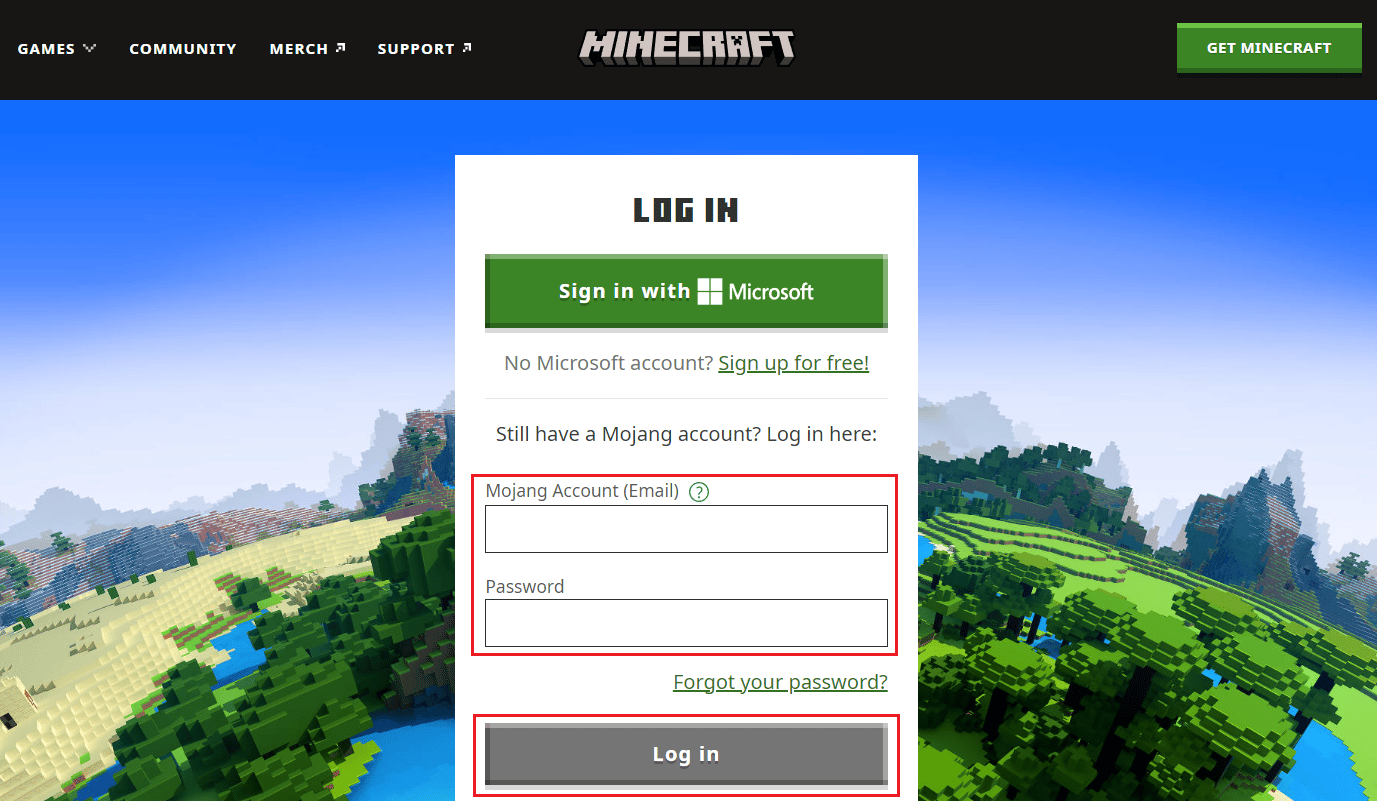
Takto se přihlásíte ke svému starému Minecraft účtu.
Jsou staré účty Minecraft smazány?
Ne, staré profily Minecraftu se nesmažou. I když nemusí být v nejaktuálnějším stavu, váš předchozí Minecraft je stále funkční.
Jak najdete svůj starý e-mail Minecraft účtu?
Svůj starý e-mail účtu Minecraft nebo Mojang můžete najít pomocí následujících dvou metod. Pomocí kteréhokoli z nich najděte svůj e-mail, který byl připojen k vašemu starému profilu Minecraft.
Metoda 1: Obnovení hesla
Chcete-li dostávat e-mail pro obnovení na e-mailový účet, který jste použili, můžete obnovit heslo svého účtu. Můžete zkontrolovat všechny své e-mailové adresy a najít e-mail pro obnovení hesla. E-mailová adresa, na kterou obdržíte odkaz pro obnovení hesla, je e-mail, který jste použili k vytvoření účtu Minecraft nebo Mojang. K tomu musíte navštívit Stránka Minecraft Zapomenuté heslo a postupně zadejte e-maily, které vlastníte, abyste zjistili, zda na některou z těchto e-mailových adres můžete obdržet sekundární e-mail.
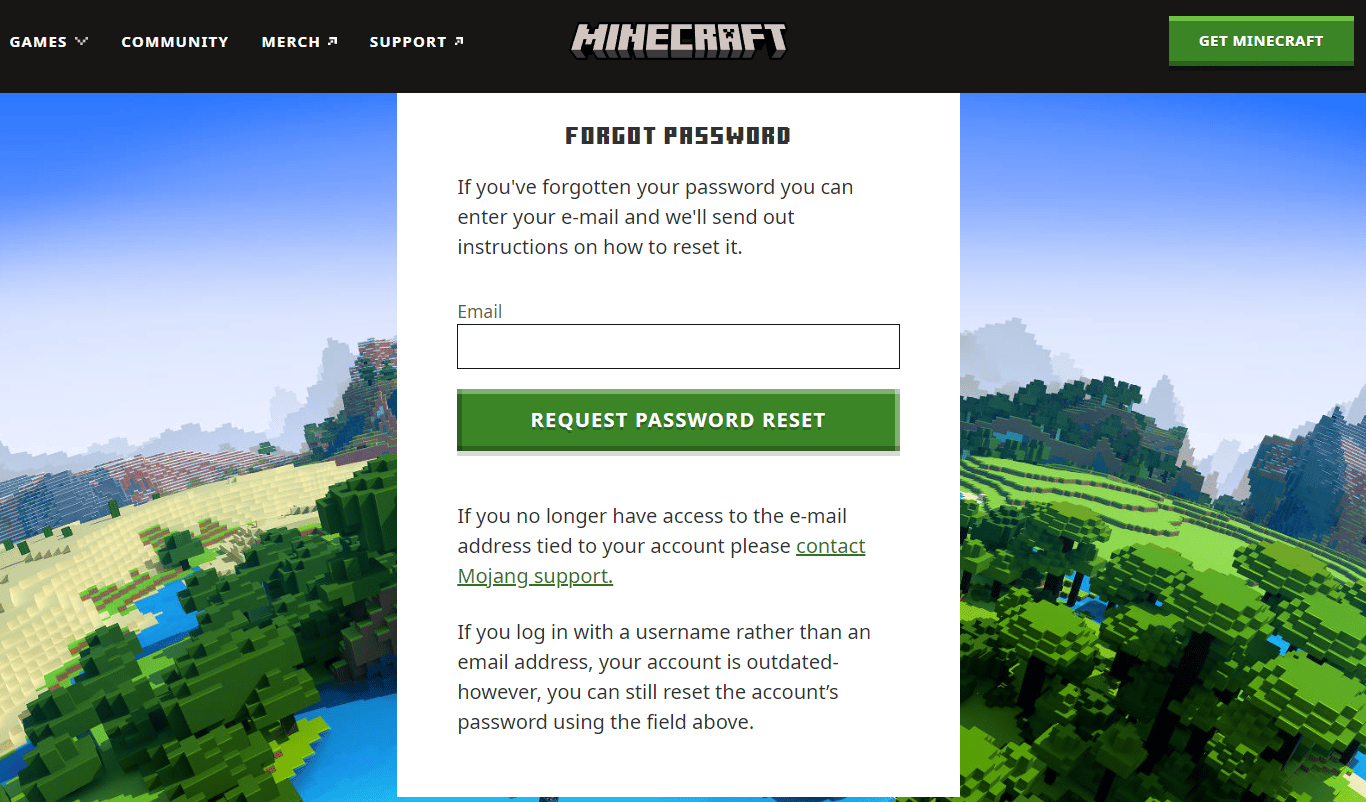
Metoda 2: Odešlete žádost
Pokud nemáte přístup k e-mailové adrese, kterou jste použili k vytvoření účtu Minecraft, budete muset kontaktovat podporu Minecraftu a odeslat žádost o změnu e-mailové adresy vašeho profilu.
1. Návštěva Minecraft Odešlete žádost stránce ve vašem prohlížeči.
2. Poté vyberte požadované možnosti pro následující pole:
- Jazyk
- Název hry
- Platforma, na které hraji
3. Poté vyberte možnost Podpora účtu v části Jaká je kategorie vašich otázek? pole.
4. Vyberte možnost Změnit informace o účtu z nabídky Co je předmětem vašeho dotazu? pole, jak je uvedeno níže.
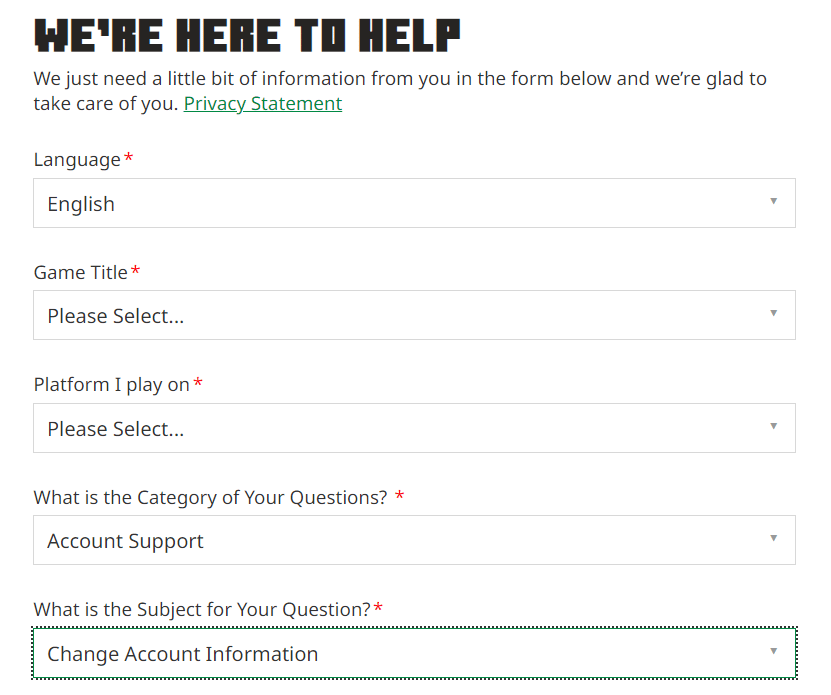
5. Poté do příslušných polí zadejte své jméno a e-mailovou adresu.
6. Zadejte svůj požadavek na změnu nepřístupné e-mailové adresy spojené s vaším profilem Minecraft do pole S čím vám můžeme pomoci? box.
Poznámka: Můžete také připojit jakékoli přílohy, abyste svůj názor dokázali ještě jasněji.
7. Nakonec zkontrolujte formulář, který jste vyplnili, a klikněte na Odeslat.
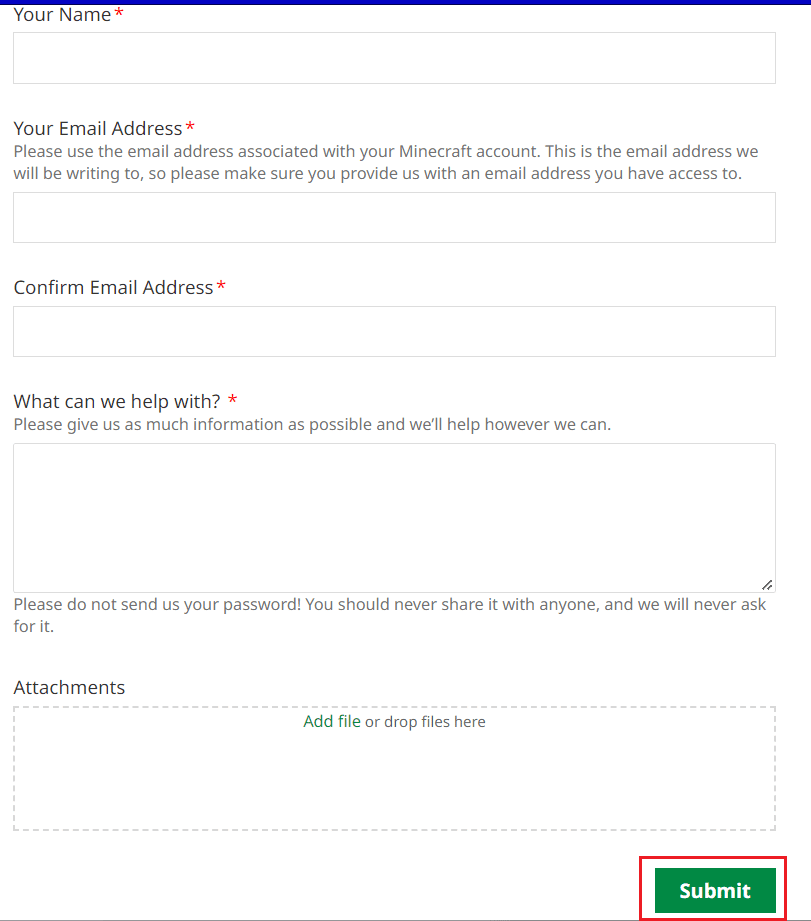
Zástupci Minecraftu vás budou brzy kontaktovat s odpovědí na vaši žádost.
Jak získat zpět svůj starý účet Minecraft?
Můžete sledovat kroky uvedené výše získat zpět svůj starý Minecraft.
Jak obnovíte svůj Minecraft účet?
Chcete-li obnovit svůj profil Minecraft, můžete resetovat heslo. Podívejme se na kroky k tomu.
1. Přejděte na Stránka Minecraft Zapomenuté heslo ve vašem prohlížeči.
2. Zadejte e-mailovou adresu spojenou s vaším profilem Minecraft.
3. Poté klikněte na VYŽÁDAT RESET HESLA.
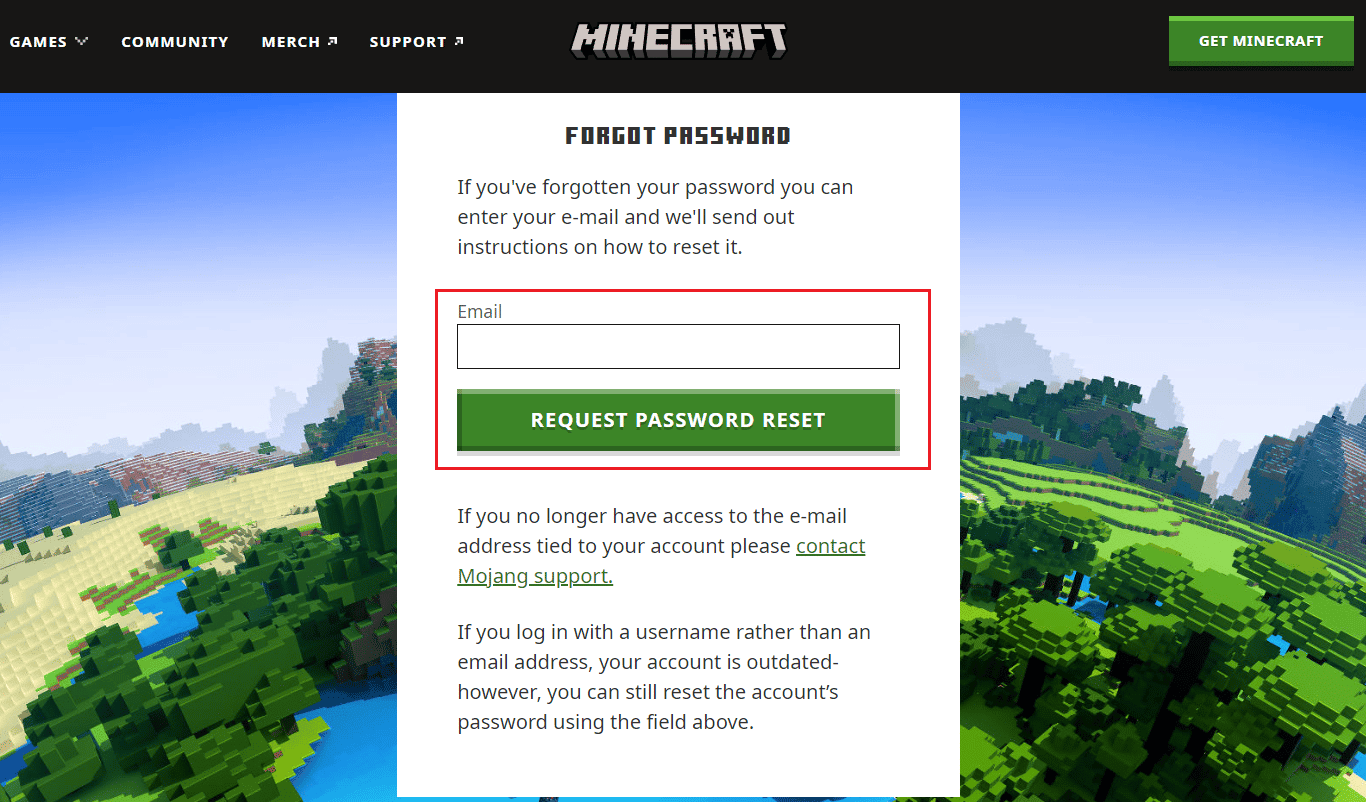
4. Otevřete přijatý e-mail pro resetování hesla z Minecraftu a postupujte podle uvedených pokynů pro obnovení svého profilu Minecraft.
Jak získáte svůj Minecraft účet zpět po migraci?
Pokud jste migrovali svůj účet Minecraft do účtu Microsoft, budete se muset přihlásit pomocí přihlašovacích údajů k účtu Microsoft. Zde je návod, jak získat svůj Minecraft zpět po migraci.
1. Přejděte na Přihlašovací stránka pro Minecraft ve vašem prohlížeči.
2. Poté klikněte na Přihlásit se s Microsoft.
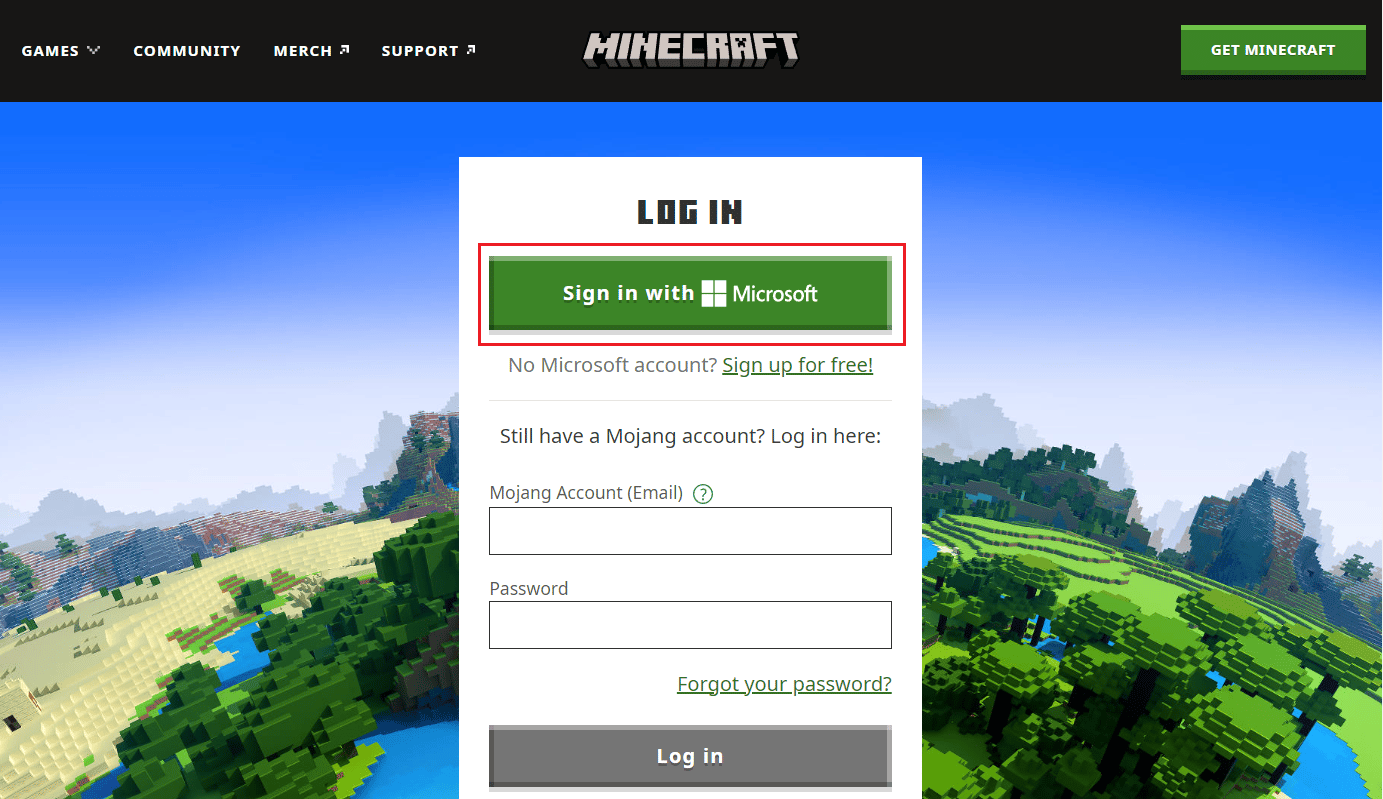
3. Zadejte svou e-mailovou adresu společnosti Microsoft a klikněte na tlačítko Další.
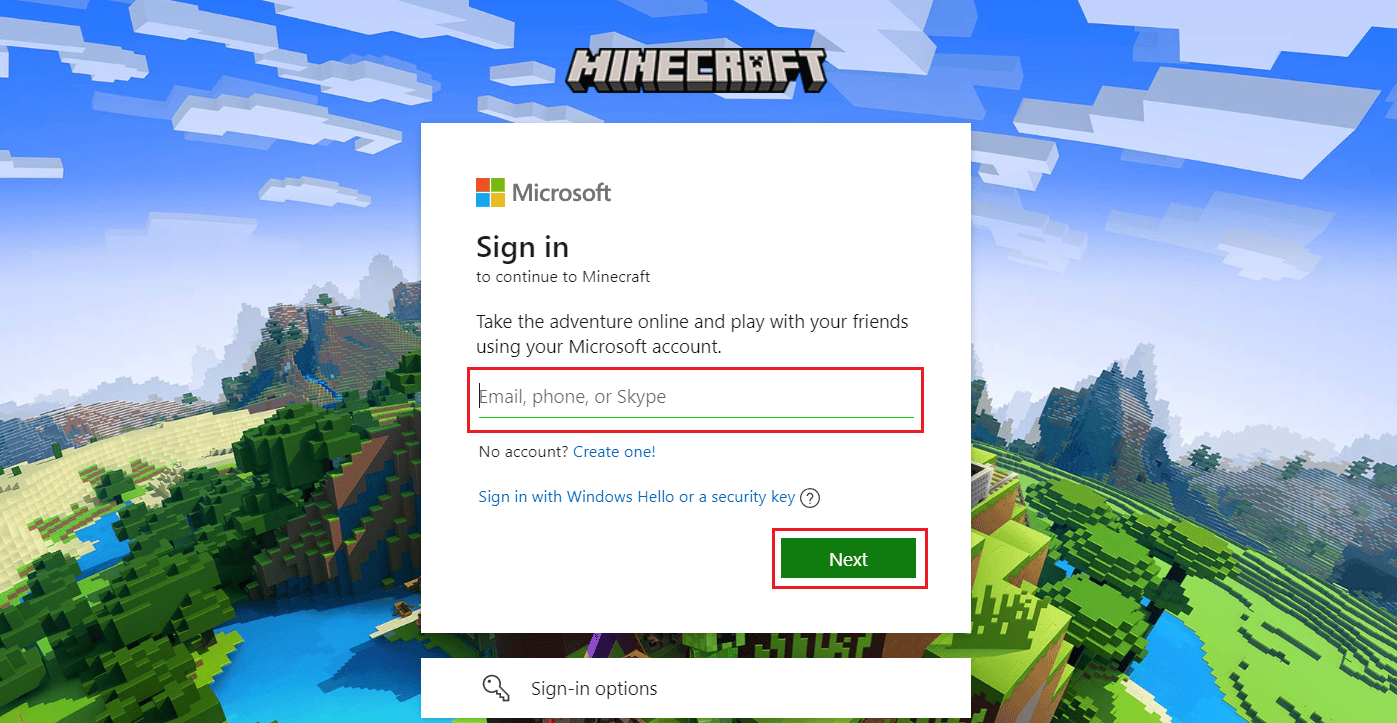
4. Zadejte své heslo a klikněte na Přihlásit se.
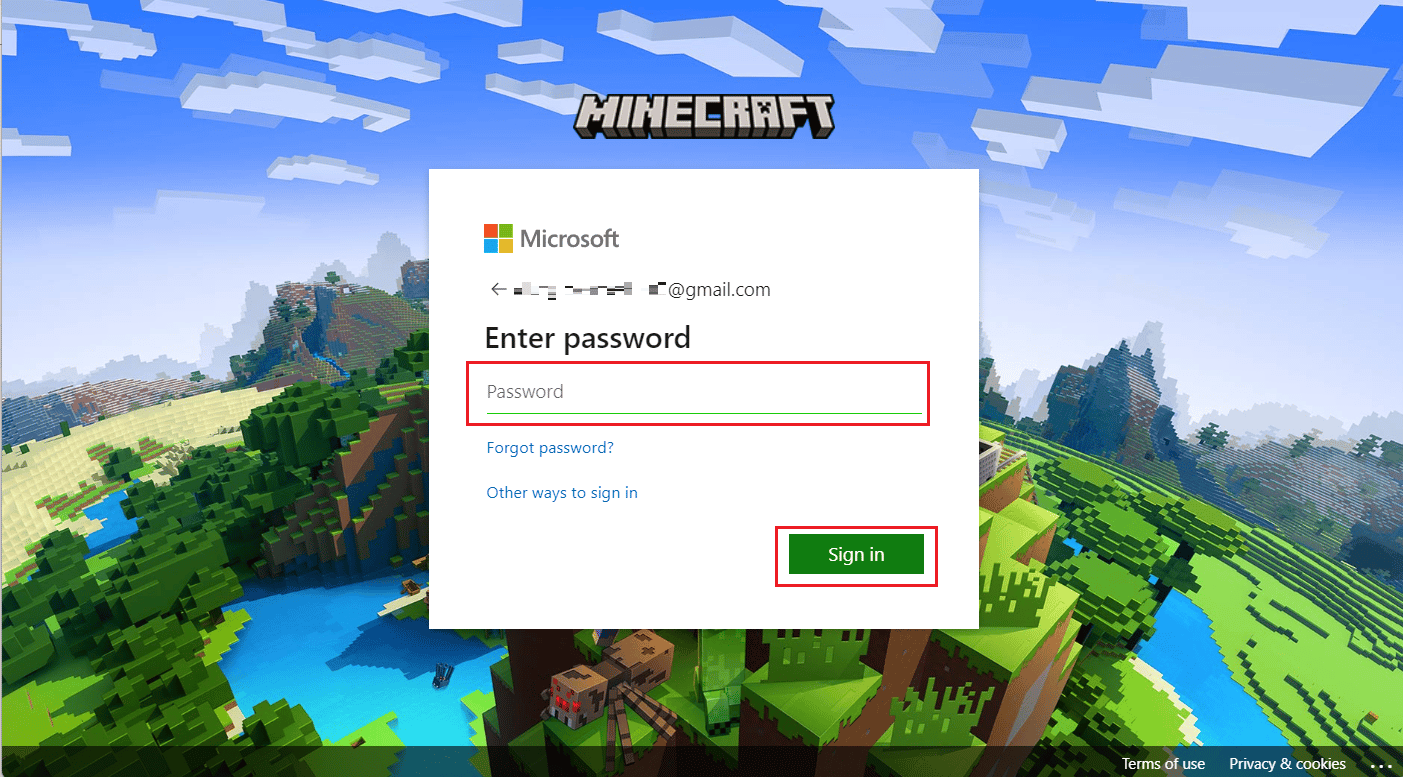
Takto získáte svůj Minecraft účet zpět po migraci.
Co děláte, když se nemůžete přihlásit do Minecraftu?
Chcete-li vyřešit svůj problém s nepřihlášením do Minecraftu, můžete postupovat podle našeho průvodce opravou chyby přihlášení k Minecraftu ve Windows 10.
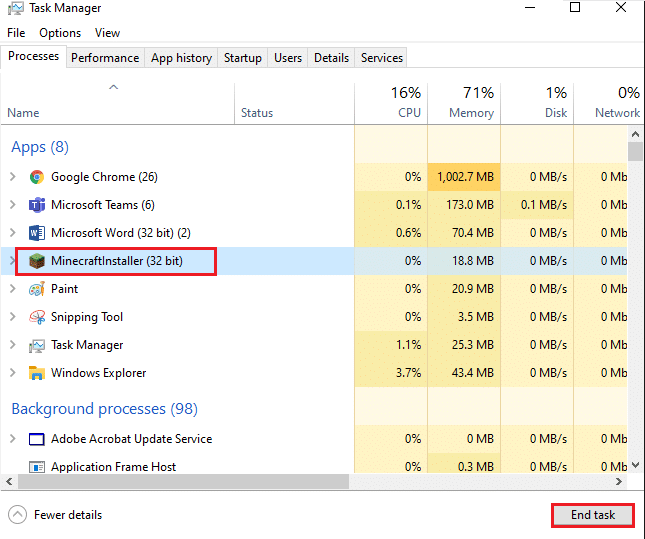
Jak importujete svůj Minecraft účet?
Chcete-li importovat svůj ptofile Minecraft, budete muset migrovat svůj Minecraft do účtu Microsoft. Pojďme se podívat, jak to dokážete.
1. Přejděte na Přihlašovací stránka pro Minecraft ve vašem prohlížeči.
2. Poté zadejte přihlašovací údaje k účtu Mojang a klikněte na Přihlásit se.
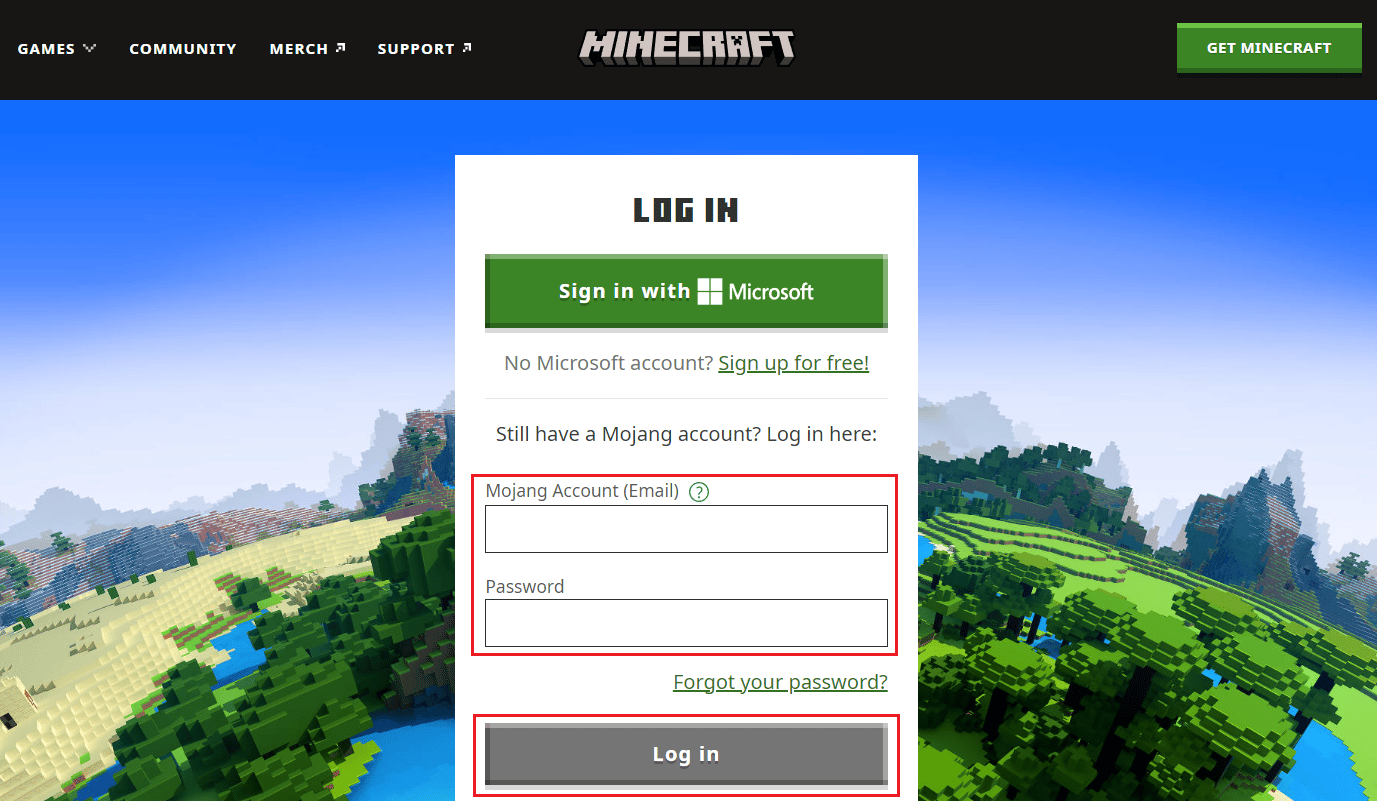
3. Po přihlášení klikněte na PŘESUNOUT MŮJ ÚČET.
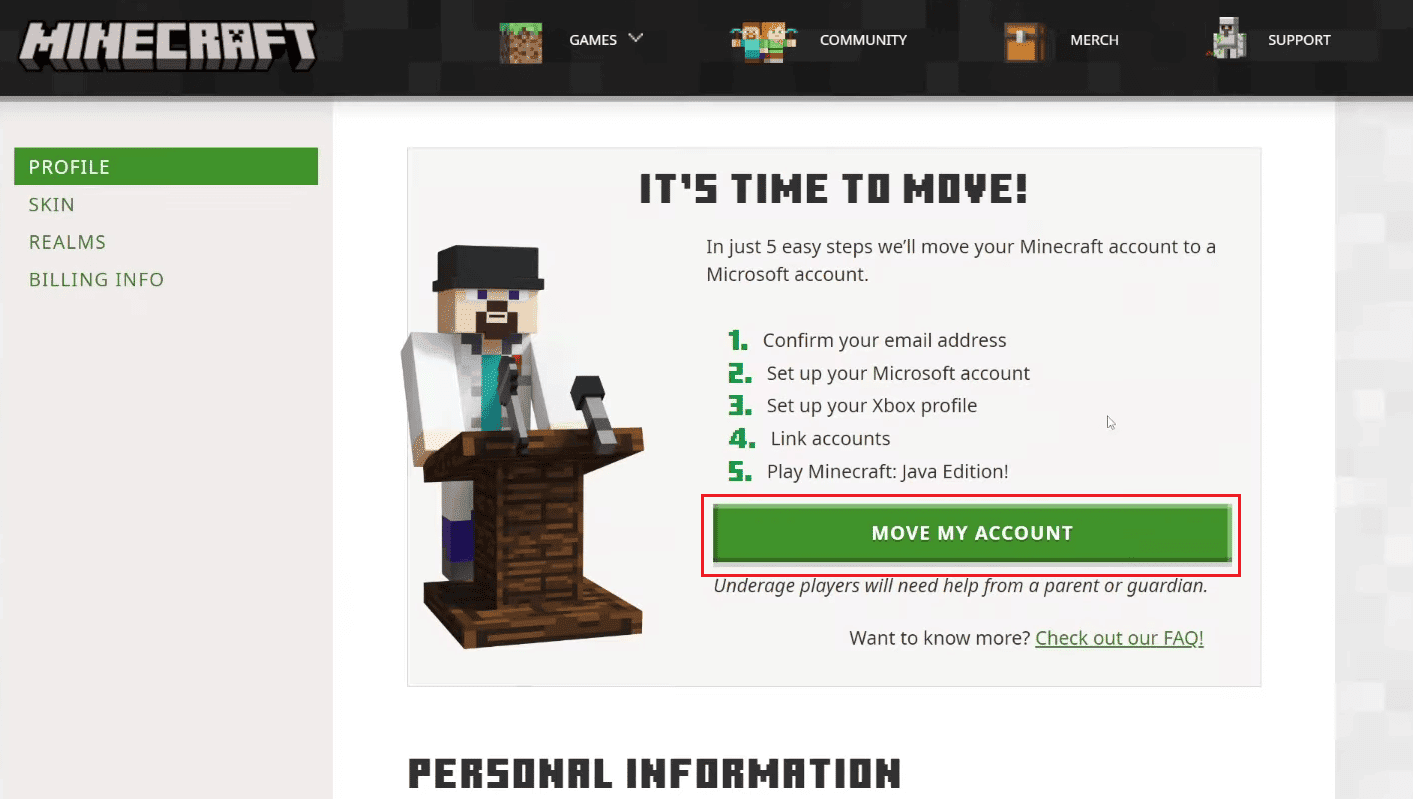
4. Kliknutím na ZÍSKAT KÓD obdržíte ověřovací kód na svou e-mailovou adresu registrovanou v Minecraftu.
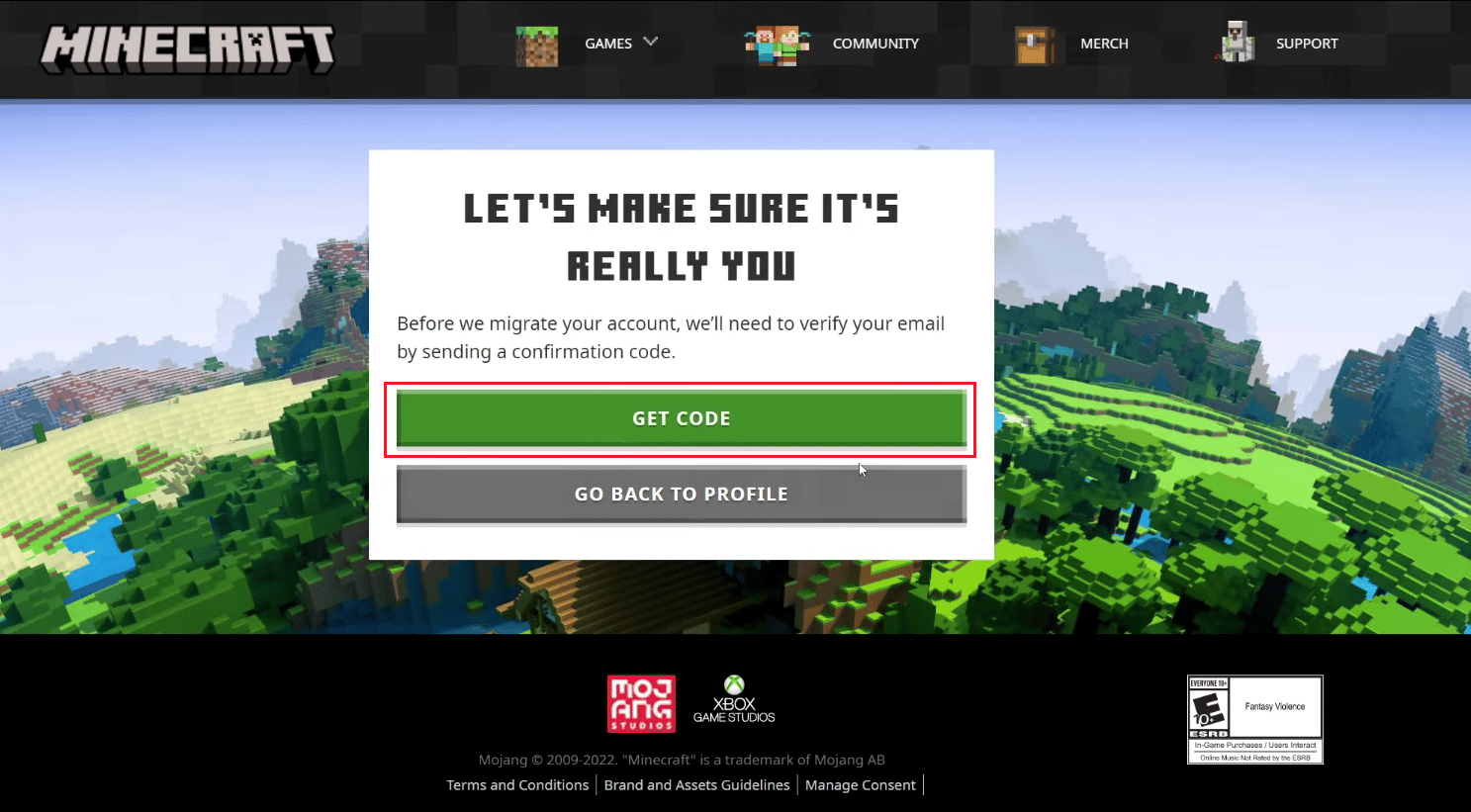
5. Zadejte kód do pole Confirmation code a klikněte na SUBMIT AND START MIGRATION.
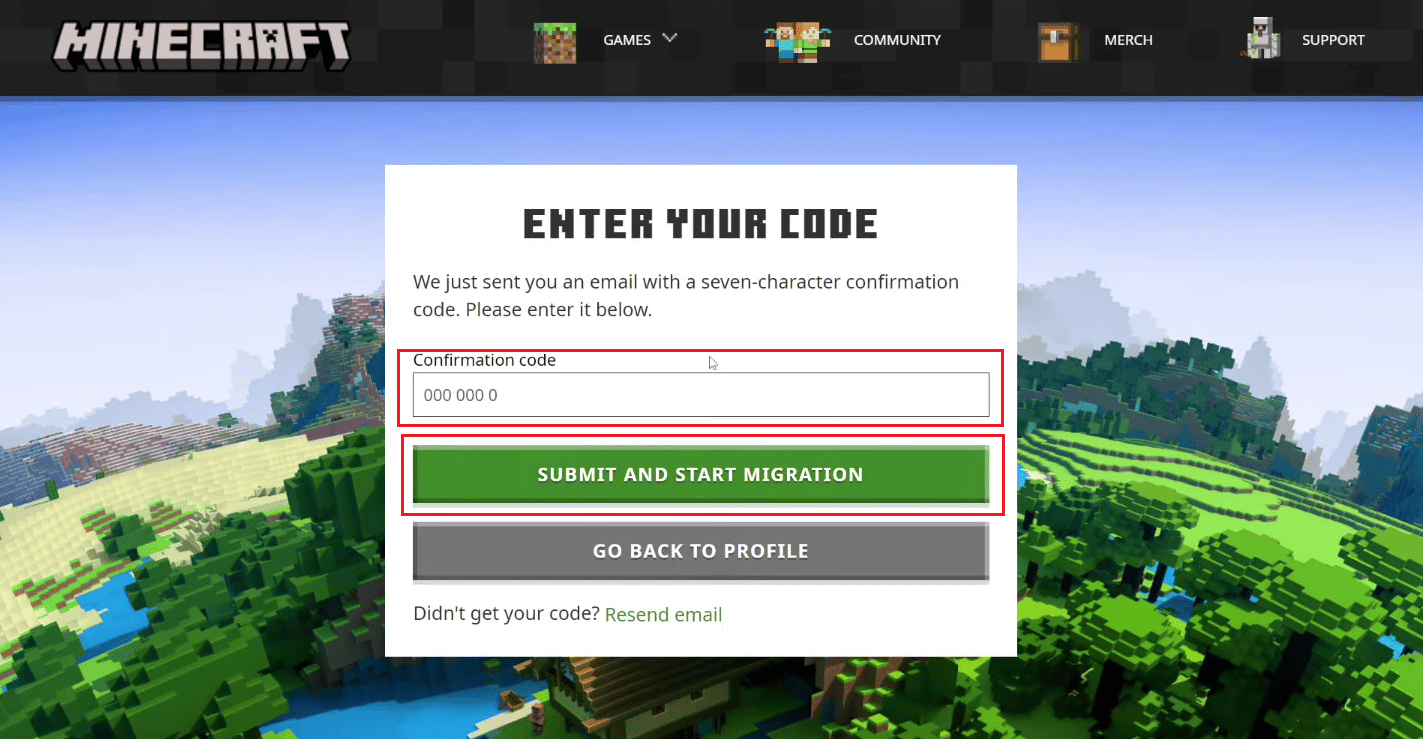
6. Poté klikněte na Přihlásit se a podle pokynů na obrazovce se přihlaste ke svému účtu.
Poznámka: Pokud účet Minecraft není váš účet Microsoft, můžete přesto kliknout na Vytvořit účet.
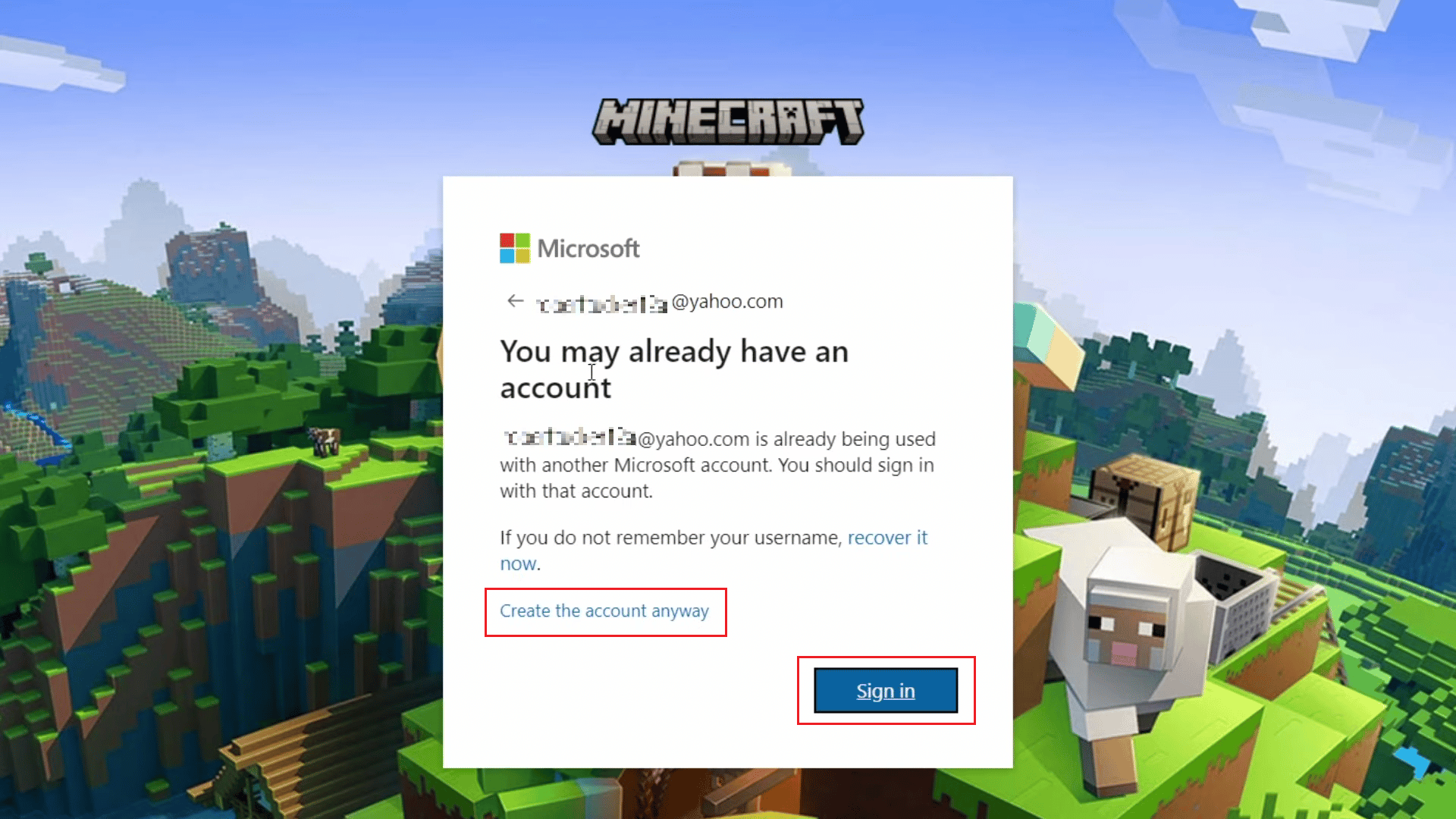
7. Poté vyberte svou jmenovku a avatara hráče Xbox a klikněte na LET’S GO.
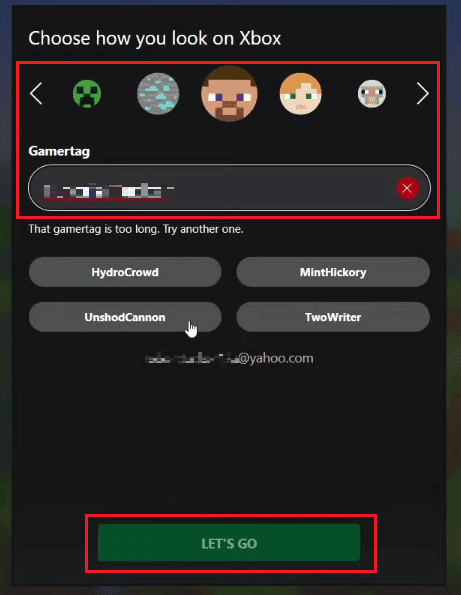
8. Nakonec klikněte na DOKONČIT PŘESUN.
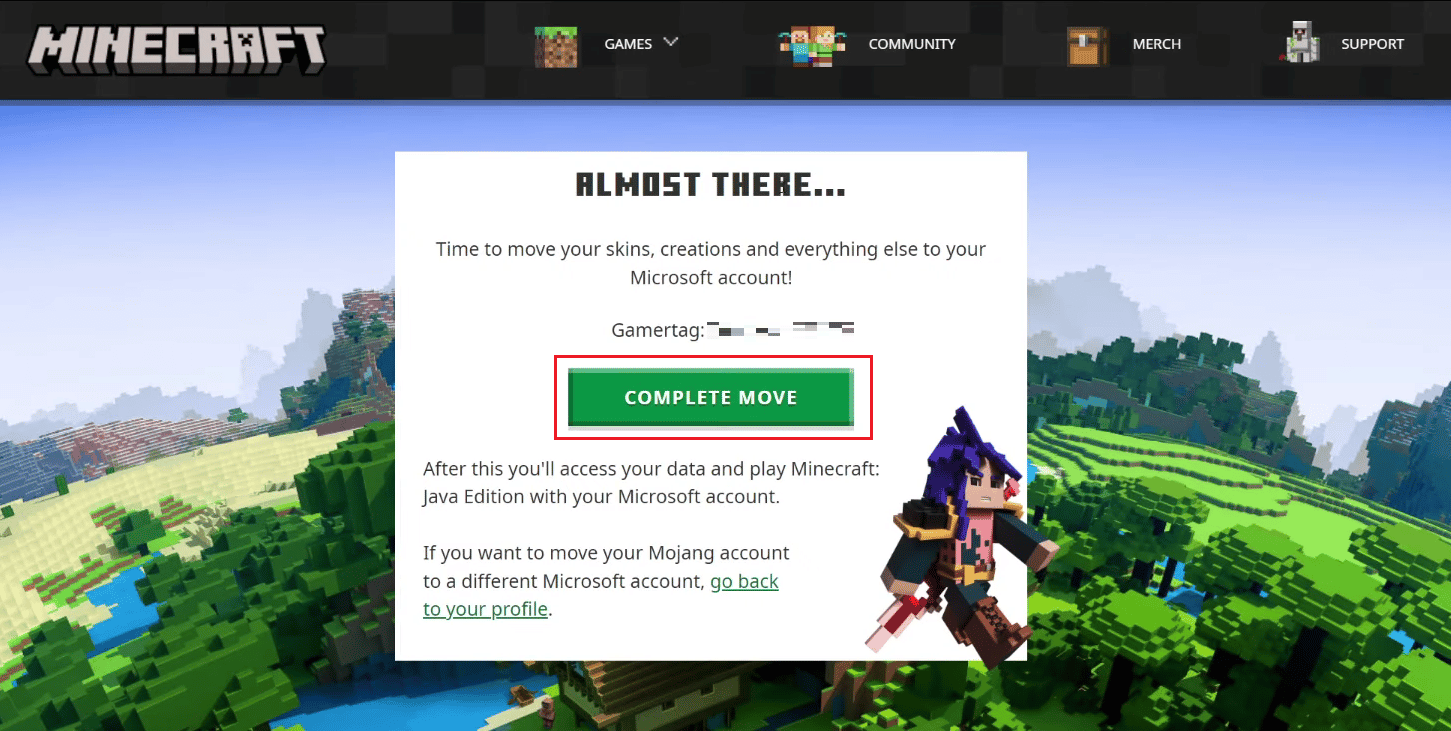
Nyní jste úspěšně dokončili proces migrace. Ujistěte se, že se od této chvíle přihlašujete pomocí profilu Microsoft ve hře Minecraft.
Jak převedete svůj účet Minecraft na jiný e-mail?
Pokud váš aktuální účet Minecraft není registrován pomocí e-mailové adresy společnosti Microsoft, budete muset provést migraci. Během procesu migrace jej můžete migrovat na novou e-mailovou adresu účtu Microsoft. Můžete postupovat podle výše uvedených kroků, abyste zjistili, jak můžete migrovat profil Minecraft na jiný e-mail společnosti Microsoft.
***
Doufáme tedy, že jste pochopili, jak získat svůj starý účet Minecraft zpět a získat svůj účet Minecraft zpět po migraci s podrobnými kroky, které vám pomohou. Můžete nám sdělit jakékoli dotazy nebo návrhy týkající se jakéhokoli jiného tématu, o kterém chcete, abychom vytvořili článek. Dejte je do sekce komentářů níže, abychom je věděli.

